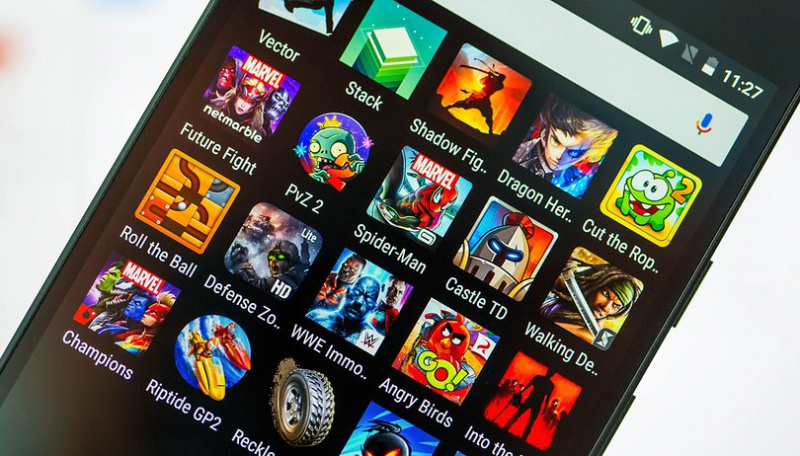BIN u ISO - Kako možemo pretvoriti datoteke
S fizičkim diskovima koji su prošli put Dodo-a, sada sve možete s interneta preuzeti izravno na svoj uređaj. Većinom se ovim preuzimanjima bavi odgovarajući program. Ponekad dolaze u obliku .bin datoteka koje se ne mogu odmah iskoristiti. Da biste ih iskoristili, morate pretvoriti tu BIN datoteku u ISO .
BIN datoteke jedan su od CD / DVD formata slika. BIN datoteka je binarna kopija cijelog CD-a / DVD-a. Ova datoteka sadrži SVE podatke pohranjene na originalnom disku, uključujući ne samo datoteke i mape. Ali i informacije o specifičnostima sustava. Na primjer, informacije o pokretanju, volumen, atributi volumena i bilo koji drugi podaci specifični za sustav. Datoteka BIN slike nije zbirka datoteka ili mapa, već je točan duplikat neobrađenih podataka izvornog diska, sektor po sektor.

BIN datoteka sa sufiksom .bin je binarna datoteka. Ovo je obično sirovi bajt za bajt-kopiju izvorne datoteke, poput klona izvornog diska ili datoteke. Svaki bit i svaki bajt na istom mjestu kao i original. Za složenije programe, pa čak i neke igre, prvo preuzmite datoteke .bin, a zatim pretvorite u ISO.
GLAVNI:
ISO datoteka (koja se često naziva ISO slika) je arhivska datoteka koja sadrži identičnu kopiju (ili sliku) podataka koja se nalazi na optičkom disku, poput CD-a ili DVD-a. Često se koriste za izradu sigurnosnih kopija optičkih diskova. Ili za distribuciju velikih skupova datoteka koje namjeravate snimiti na optički disk. To je slika diska koja se može izravno snimiti na CD ili DVD ili koristiti s virtualnim diskovnim pogonom poput Daemon Tools. Još uvijek sadrži binarne podatke, ali može formatirati. Tako da se može koristiti kao medij za pokretanje poput DVD-a igara ili programa koje smo nekada imali.pa moramo pretvoriti BIN datoteke u ISO.
bilo je previše neuspjeha prijave
Iako mnogi ljudi koriste ISO slike za stvaranje sigurnosnih kopija svojih optičkih diskova. ISO slike se danas koriste prvenstveno za distribuciju velikih programa i operativnih sustava. Jer omogućuje da sve datoteke sadrže jednu datoteku koja se lako može preuzeti. Tada ljudi mogu odlučiti žele li tu sliku montirati ili upotrijebiti za snimanje optičkog diska.
Pretvori BIN u ISO:
datoteka BIN se često nalazi. Kad preuzmemo igre, softver, sustave, programe itd. Međutim, razlika je u tome što je BIN format manje kompatibilan i što manje programa u potpunosti podržava BIN format , pa preporučujemo pretvaranje BIN-a u poznati ISO format. Također ga možete snimiti na disk ili upotrijebiti nešto poput Daemon Tools za simulaciju DVD uređaja. Postoji niz besplatnih alata pomoću kojih možete izvršiti pretvorbu. Ovdje ću navesti nekoliko dobrih. razgovarajmo o njima;
lozinkom zaštiti mapu android
CDBURNERXP :

CDBurnerXP je besplatno aplikacija za narezivanje CD-a i DVD-a, uključujući Blu-Ray i HD-DVD. Također uključuje značajku za snimanje i stvaranje ISO-a, kao i višejezično sučelje. Svi ga, čak i tvrtke, mogu koristiti besplatno. To je prvenstveno softver za narezivanje CD-a koji može snimiti DVD-ove i pretvoriti .bin datoteku u an.iso
Djeluje dobro i vrlo je intuitivan. Sve što trebate je odabrati izvornu datoteku za pretvorbu, odabrati izlaz i zatim pustiti alat da radi.
WINISO :
WinISO je maleni besplatni program koji lako pretvara .bin u .iso. Poput CDBurnerXP-a, jednostavan je za upotrebu i mali je za preuzimanje. Instalira se, postavlja kao rukovatelj datotekama za te datoteke, a zatim vam omogućuje odabir izvorne i odredišne datoteke i formata. Možete pretvoriti i izgorjeti ili samo pretvoriti, to je sve na vama.

Ako CDBurnerXP ne radi, tada možete koristiti WinISO i zasigurno će raditi.
WINBIN2ISO:
Ovaj mali program pretvara BIN CD ili DVD slike u ISO slike. Datoteke veće od 2 GB također nisu problem i rade na svim sustavima Windows i Server. WINBIN2ISO je vrlo starog izgleda, ali radi besprijekorno. Iz temelja ga osmišljavaju kako bi kratko pretvorili BIN u ISO i to dobro. Što se tiče brze pretvorbe, potreban vam je upravo alat za pretvorbu WinBin2Iso.
kako sakriti svoju aktivnost na pari

Ako želite nešto malo i gotovo nevidljivo tijekom trčanja, onda je WinBin2ISO dobra oklada.
ANYTOISO:
AnyToISO je još jedan pretvarač bin datoteka. Može pretvoriti gotovo bilo koji format datoteke u ISO sliku, uključujući .bin u .iso. Uz to, može uzeti bilo koju mapu i iz nje stvoriti ISO sliku. Postoje besplatna i premium verzija, ali za povremenu upotrebu, besplatna verzija je više nego dovoljna.

Sučelje je slično ovim drugima, jednostavno i precizno. Odaberite izvor i odredište, postavite sve postavke datoteke i postavite je da radi. Ovo je stvarno vrlo brz proces i program ne troši previše resursa. Morate odabrati besplatno preuzimanje ako vam ne trebaju premium značajke.
BILO GORE:
AnyBurn je jednostavan mali program koji ima puno značajki. Pomoću nje možete s lakoćom snimati datoteke i mape na DVD, CD i Blue-ray. A također može pretvoriti BIN datoteku u ISO. Također, kao i ostali na ovom popisu, izgleda staro i ima izuzetno jednostavno korisničko sučelje, ali posao i dalje obavlja bez ikakvih problema. Ovaj je alat besplatan i ažuran je, tako da je aktualan.
što znači sinkronizacija na čekanju

Ovaj besplatni plamenik namijenjen je 32-bitnom i 64-bitnom sustavu Windows. Korisničko sučelje je jednostavno, odaberite pretvoriti u ISO sliku, odaberite izvor i odredište i pustite alat da nastavi s poslom.
Sljedeći korak s vašom ISO slikom:
Kada završite s ISO slikom, imate dvije mogućnosti. Možete ga snimiti na CD ili DVD, ovisno o veličini. Ili ga također možete montirati pomoću virtualnog optičkog pogona. Obično se odlučim za ovo drugo, jer više nemam ni optički pogon.
ne možemo vas prijaviti s ovom vjerodajnicom
dobro, koristim Daemon Tools Lite za stvaranje pogona na mom računalu. Dostupni su i drugi programi, ali ovaj koristim, jer mi je uvijek dobro radio. Postoji i njegova besplatna verzija, a za više svrha besplatna verzija je više nego dovoljna. Preuzmite datoteku, instalirajte je, dopustite joj da instalira virtualne upravljačke programe i dalje. Također ima laganu i plaćenu verziju. Jednom instaliran, odaberite svoj novi ISO, kliknite desnom tipkom miša i odaberite Otvori s. S popisa odaberite Daemon Tools i on će biti postavljen baš kao pravi optički disk.
Nadamo se da će vam jedan od gore navedenih uslužnih programa pomoći na najjednostavniji način izvršiti pretvorbu .bin u .iso. Ako koristite program drugačiji od ovdje spomenutih, kontaktirajte nas. Nastavit ćemo ažurirati, a ako vam ovaj članak pomogne, podijelite ga s više ljudi!
Ako vam se sviđa ovaj članak, trebali biste i vidjeti; Pronađi prijavljene brze knjige: Kako?